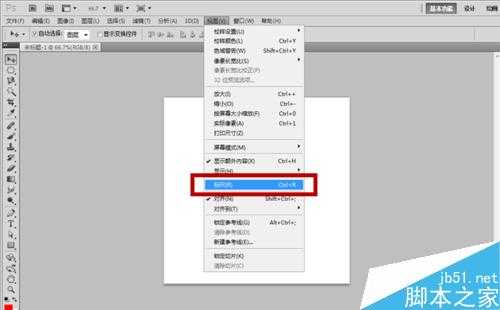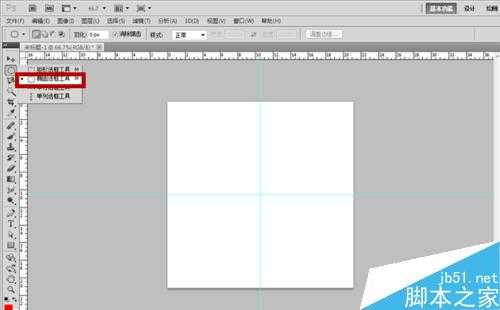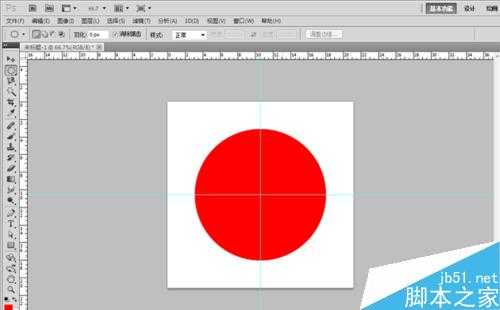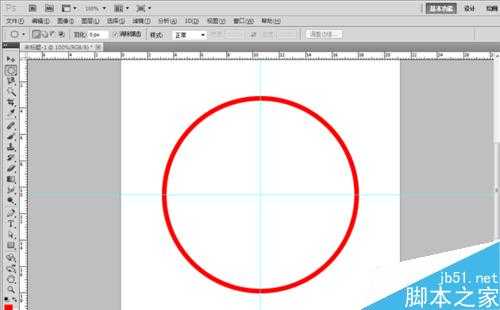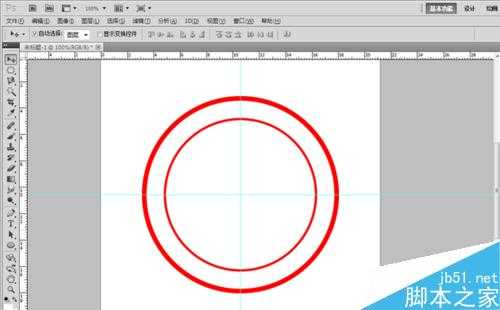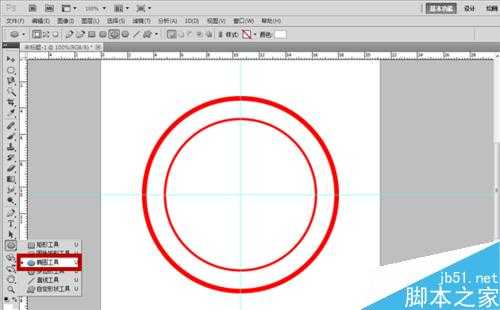帝王谷资源网 Design By www.wdxyy.com
印章是我们生活中都可能会用到或者看到的,很多地方都需要印章加盖才能有所用途。今天,我就给大家讲讲如何用ps完成印章的绘制。
1、首先,新建一个正方形的背景图层,并点开上方菜单栏“视图”中的“标尺”工具,标注出背景的中心点,如图所示。
2、将前景色设置为红色,并点击左侧的“椭圆选框工具”,按住Shift和Alt键绘制出一个红色的圆形。
3、将前景色重新设置为白色,用上述方法绘制一个同心的白色圆形,即可绘制出一个红色印章边圈。
4、按照步骤3中的方法,再绘制一个小一点的红色圆圈。
5、紧接着点击左侧工具栏中的“椭圆工具”按钮,以红圈圆心为中心绘制一个红色圆圈,然后点击文本输入工具,将其放置于刚才所绘制的圆圈上,发现图标变化后即可单击鼠标,输入相应文字。
6、然后单击左侧工具栏中的“多边形工具”,设置为“星型”多边形,同样需要按住Shift和Alt两个键,绘制一个五角星出来。
7、绘制好五角星以后,按“Ctrl+T”按键,旋转五角星,使其看上去更加合适。
8、最后,我们只需要对印章进行模糊处理,即可得到逼真的印章了。
以上就是ps绘制漂亮的印章图案方法介绍,操作很简单的,大家学会了吗?希望能对大家有所帮助!
标签:
ps,印章图案
帝王谷资源网 Design By www.wdxyy.com
广告合作:本站广告合作请联系QQ:858582 申请时备注:广告合作(否则不回)
免责声明:本站文章均来自网站采集或用户投稿,网站不提供任何软件下载或自行开发的软件! 如有用户或公司发现本站内容信息存在侵权行为,请邮件告知! 858582#qq.com
免责声明:本站文章均来自网站采集或用户投稿,网站不提供任何软件下载或自行开发的软件! 如有用户或公司发现本站内容信息存在侵权行为,请邮件告知! 858582#qq.com
帝王谷资源网 Design By www.wdxyy.com
暂无评论...
RTX 5090要首发 性能要翻倍!三星展示GDDR7显存
三星在GTC上展示了专为下一代游戏GPU设计的GDDR7内存。
首次推出的GDDR7内存模块密度为16GB,每个模块容量为2GB。其速度预设为32 Gbps(PAM3),但也可以降至28 Gbps,以提高产量和初始阶段的整体性能和成本效益。
据三星表示,GDDR7内存的能效将提高20%,同时工作电压仅为1.1V,低于标准的1.2V。通过采用更新的封装材料和优化的电路设计,使得在高速运行时的发热量降低,GDDR7的热阻比GDDR6降低了70%。
更新日志
2025年02月22日
2025年02月22日
- 小骆驼-《草原狼2(蓝光CD)》[原抓WAV+CUE]
- 群星《欢迎来到我身边 电影原声专辑》[320K/MP3][105.02MB]
- 群星《欢迎来到我身边 电影原声专辑》[FLAC/分轨][480.9MB]
- 雷婷《梦里蓝天HQⅡ》 2023头版限量编号低速原抓[WAV+CUE][463M]
- 群星《2024好听新歌42》AI调整音效【WAV分轨】
- 王思雨-《思念陪着鸿雁飞》WAV
- 王思雨《喜马拉雅HQ》头版限量编号[WAV+CUE]
- 李健《无时无刻》[WAV+CUE][590M]
- 陈奕迅《酝酿》[WAV分轨][502M]
- 卓依婷《化蝶》2CD[WAV+CUE][1.1G]
- 群星《吉他王(黑胶CD)》[WAV+CUE]
- 齐秦《穿乐(穿越)》[WAV+CUE]
- 发烧珍品《数位CD音响测试-动向效果(九)》【WAV+CUE】
- 邝美云《邝美云精装歌集》[DSF][1.6G]
- 吕方《爱一回伤一回》[WAV+CUE][454M]